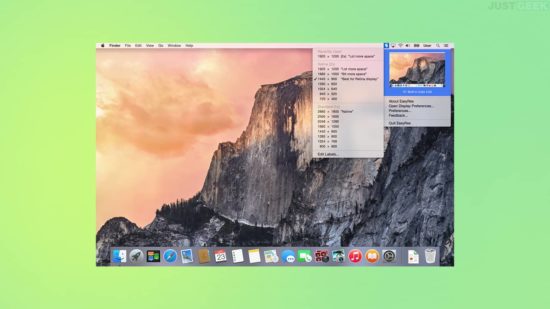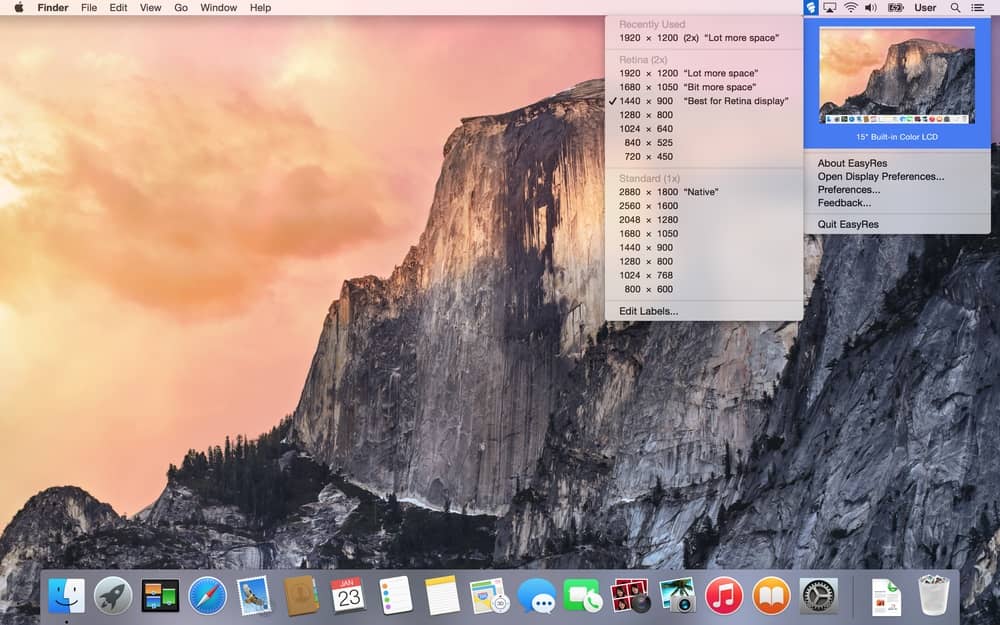Certaines applications ou jeux nécessitent parfois de basculer vers une autre résolution d’écran que celle utilisée par défaut par votre moniteur. Sous macOS, le changement de résolution s’effectue depuis les Préférences Système dans le panneau Moniteurs. Toutefois, je vous propose aujourd’hui une application qui permet de basculer rapidement votre moniteur d’une résolution à l’autre. Son nom ? EasyRes !
Changer rapidement de résolution sous macOS
EasyRes est une application gratuite disponible dans l’App Store. Grâce à celle-ci, vous pouvez changer facilement et rapidement la résolution d’écran sur votre Mac.
Son fonctionnement est très simple. Commencez par ouvrir EasyRes depuis le dossier « Applications ». Cliquez ensuite sur son icône située dans la barre des menus. Vous verrez alors s’afficher un aperçu en temps réel de votre écran. Placez le pointeur de la souris sur la vignette pour afficher un menu déroulant qui contient toutes les résolutions disponibles pour votre écran. D’un simple clic, vous pouvez changer la résolution de l’écran de votre Mac. Lorsque vous changerez de résolution, les fenêtres ouvertes s’ajusteront automatiquement.
Notez simplement que le programme n’a pas les privilèges nécessaires pour créer des modes de résolution nouveaux ou alternatifs.
Personnaliser EasyRes
EasyRes offre quelques options de personnalisation intéressantes. Vous pouvez notamment renommer les résolutions comme bon vous semble. Pour ce faire, depuis le menu de Easy Res, sélectionnez « Edit Labels ». Ensuite, effectuez un double-clic sous « Labels » pour renommer la résolution. Par exemple, vous pouvez nommer la résolution 2560 × 1440 pixels comme « Résolution principale », 1920 x 1080 pixels pour « Jeu X ou Y », etc. Validez ensuite avec la touche Entrée, puis cliquez sur le bouton « Save » pour enregistrer les modifications.
Enfin, notez que vous avez la possibilité de démarrer le programme au démarrage de votre Mac. Pour ce faire, il vous suffit de cliquer sur l’icône de l’application dans la barre des menus puis de sélectionner « Preferences ». Cochez la case « Launch EasyRes at Login », puis fermez la fenêtre.